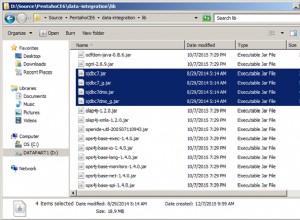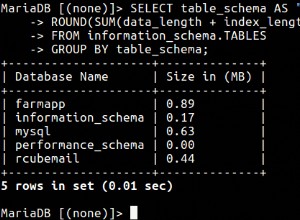Un certain nombre d'outils de gestion de base de données ont été créés avec la prise en charge de SQL Server. Certains d'entre eux sont de Microsoft, d'autres sont des outils tiers. Ces outils peuvent vous aider dans vos tâches d'administration et de programmation de base de données.
Les outils de gestion de SQL Server vous permettent d'administrer SQL Server. Ils vous permettent de créer des bases de données, d'exécuter des requêtes, de gérer des utilisateurs, d'exécuter des sauvegardes et des restaurations, d'importer/exporter des données, etc.
L'installation de SQL Server 2017 n'installe aucun outil de gestion de base de données. Ceux-ci doivent être installés séparément. Cela n'a pas toujours été le cas. Avant SQL Server 2016, les outils de gestion étaient inclus comme l'un des composants facultatifs d'une installation SQL Server. Depuis SQL Server 2016, ils doivent être installés séparément.
Cela signifie que vous avez le choix des outils de gestion que vous souhaitez utiliser avec SQL Server. Certains outils sont développés par Microsoft, d'autres par des tiers.
Mais ne vous laissez pas confondre par le nombre d'options répertoriées sur cette page. Ils vous permettent tous à peu près de faire la même chose :gérer et administrer SQL Server.
J'ai séparé ces outils en outils d'interface utilisateur graphique (GUI) et en outils d'interface de ligne de commande (CLI).
Outils graphiques
Voici quelques outils graphiques qui peuvent être utilisés pour gérer SQL Server.
-
Azure Data Studio
Azure Data Studio (anciennement appelé SQL Operations Studio) est un outil gratuit de Microsoft. Il a été publié pour la première fois fin 2017 sous le nom de SQL Operations Studio (version préliminaire), puis publié en tant que version de disponibilité générale (GA) sous le nom d'Azure Data Studio. Cet outil peut être utilisé pour gérer SQL Server, Azure SQL Database et Azure SQL Data Warehouse. Il est disponible pour macOS, Linux et Windows.
Vous pouvez utiliser Azure Data Studio pour créer des bases de données, les interroger, effectuer des sauvegardes, restaurer des bases de données, etc. Azure Data Studio répertorie vos bases de données et leurs objets dans un menu de navigation en forme d'arborescence, afin que vous puissiez facilement accéder à une base de données donnée et développer ses tables ou d'autres objets.
Pour installer Azure Data Studio, téléchargez-le à partir de la page de téléchargement Azure Data Studio de Microsoft et suivez les instructions correspondant à votre système d'exploitation.
Les exemples de ce didacticiel utilisent SQLOPS (avant que son nom ne soit changé en Azure Data Studio). Si vous souhaitez suivre exactement le didacticiel, téléchargez et installez Azure Data Studio.
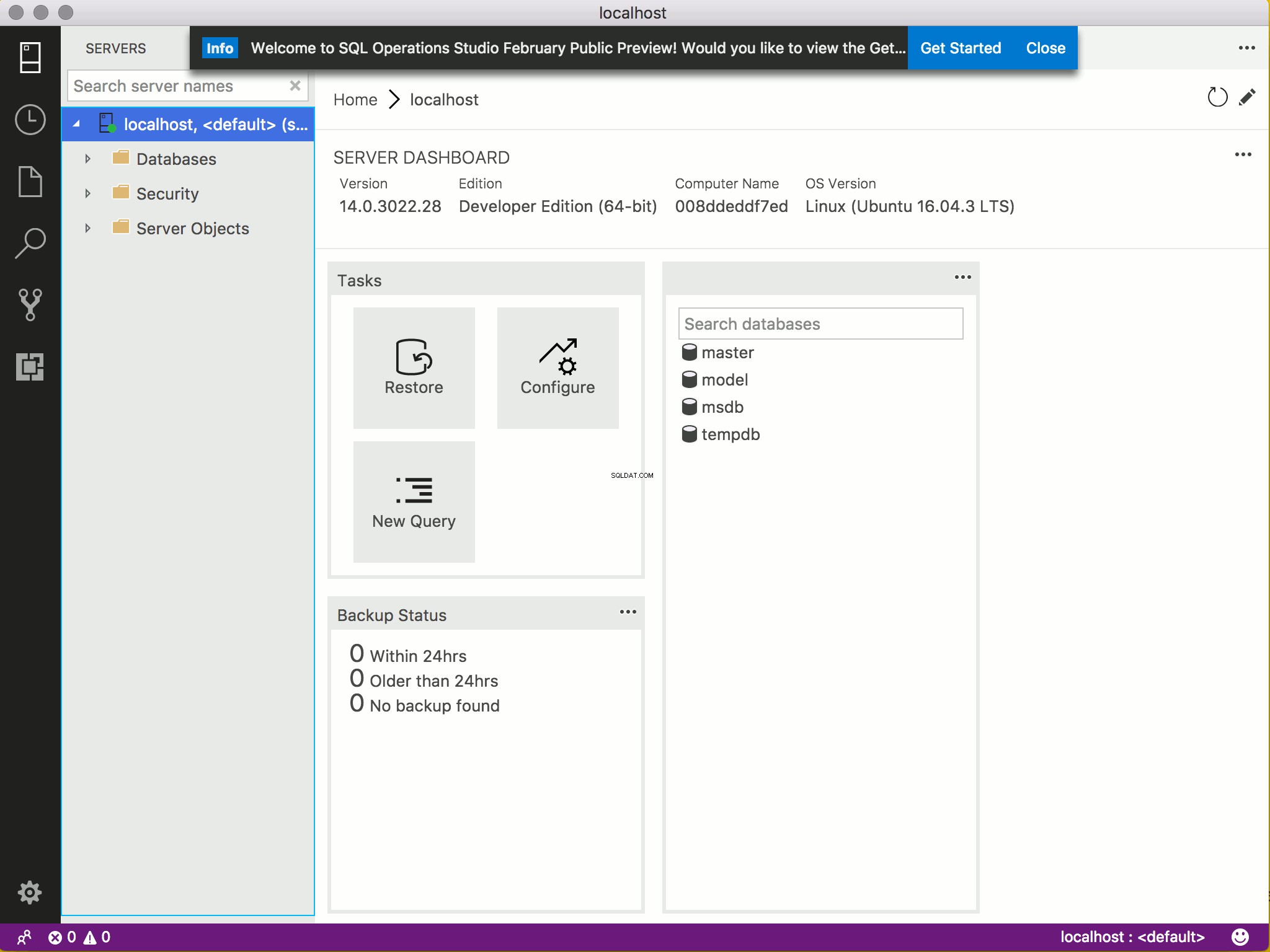
-
SQL Server Management Studio (Windows uniquement)
SQL Server Management Studio (SSMS) est traditionnellement le principal outil d'interface graphique pour la gestion de SQL Server. Cela est sans doute dû au fait qu'il était inclus en tant que composant facultatif lors de l'installation de SQL Server.
À partir de SQL Server 2016, SSMS n'est plus inclus en tant que composant lors de l'installation proprement dite. Il est désormais proposé en tant qu'installation complètement distincte dans le Centre d'installation de SQL Server. Vous pouvez également le télécharger à partir du site Web de Microsoft. SSMS est un outil de gestion d'interface graphique complet, donc si vous trouvez SQLOPS trop limité, essayez cette option.
Notez que SQL Server Management Studio est uniquement disponible sur la plate-forme Windows.
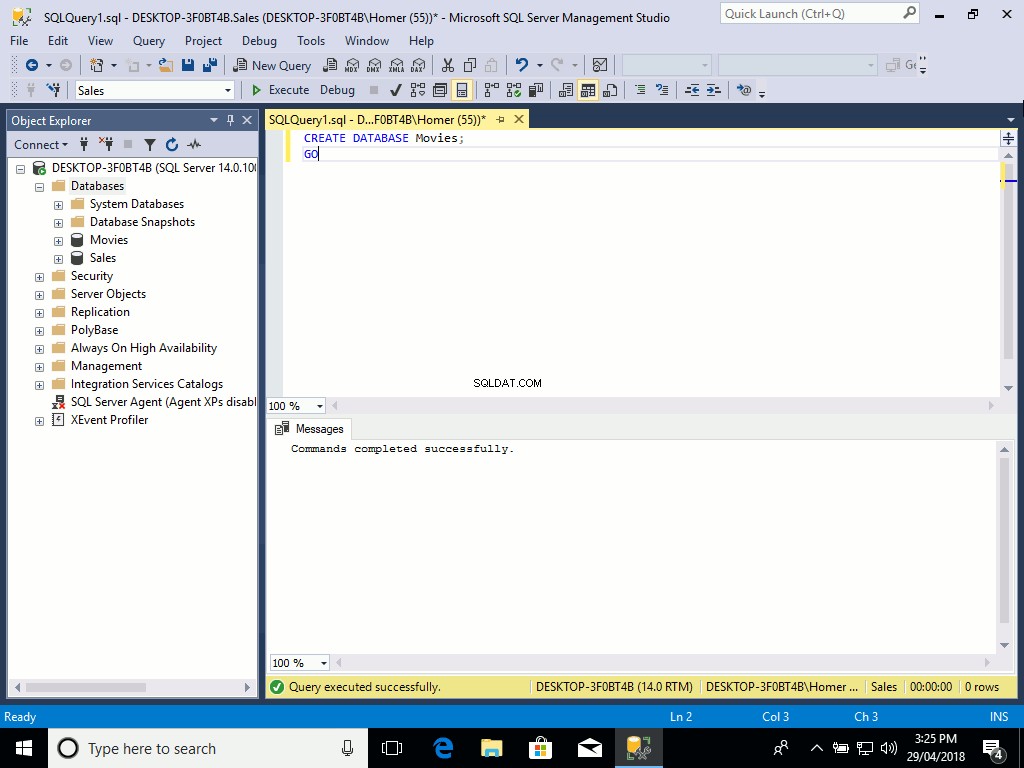
-
DBeaver
Une autre option de l'interface graphique est DBeaver. DBeaver est un outil de base de données open source gratuit qui fonctionne avec de nombreux systèmes de gestion de base de données différents (MySQL, PostgreSQL, MariaDB, SQLite, Oracle, DB2, SQL Server, Sybase, MS Access, Teradata, Firebird, Derby, etc.).
Vous avez quelques options pour installer DBeaver. Tout cela est décrit sur la page de téléchargement de DBeaver.
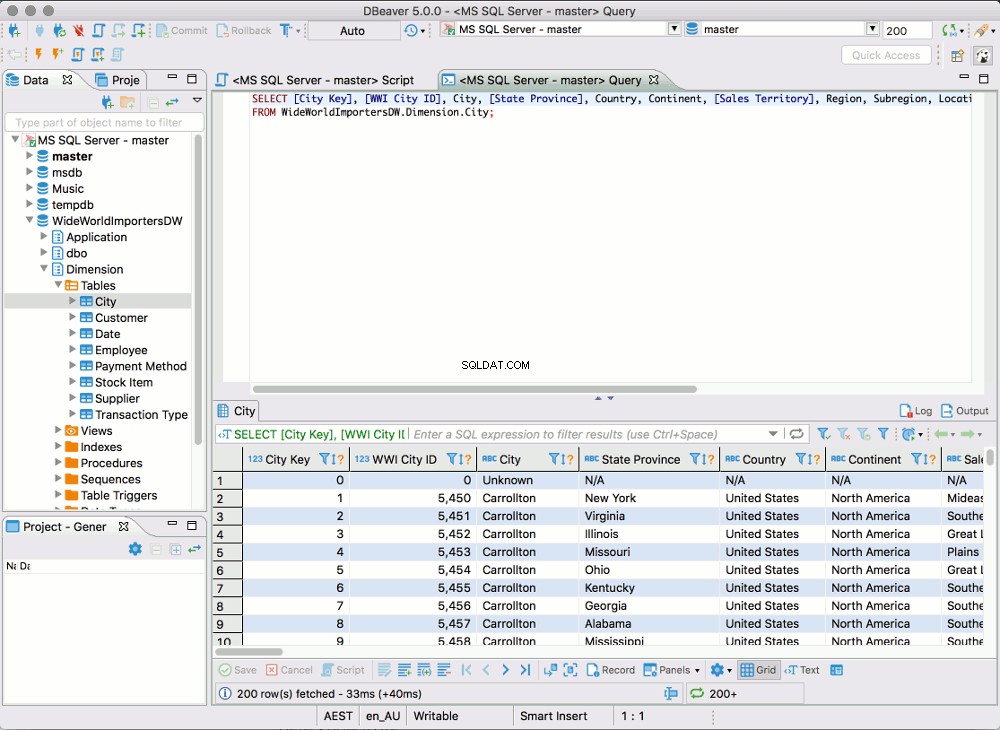
Outils de ligne de commande
Vous trouverez ci-dessous un aperçu rapide de certains des outils de ligne de commande que vous pouvez utiliser pour gérer SQL Server.
-
sqlcmd
sqlcmd est un utilitaire de ligne de commande qui vous permet d'entrer des instructions Transact-SQL, des procédures système et des fichiers de script à l'invite de commande, à partir de l'éditeur de requête SSMS en mode SQLCMD, dans un fichier de script Windows ou dans un système d'exploitation (Cmd.exe) étape de travail d'un travail de l'Agent SQL Server.
Le site Web de Microsoft contient plus d'informations sur sqlcmd.
-
mssql-cli
mssql-cli est un nouvel outil de ligne de commande spécialement conçu pour SQL Server par l'équipe Microsoft. mssql-cli a été annoncé pour la première fois en décembre 2017. mssql-cli offre des améliorations significatives par rapport à sqlcmd, telles que la coloration syntaxique, T-SQL IntelliSense, le mode d'édition multiligne, une jolie mise en forme des résultats de requête, etc.
Pour installer mssql-cli, consultez le guide d'installation sur GitHub.
-
sql-cli
sql-cli est un autre outil de ligne de commande pour gérer SQL Server. L'installation est aussi simple que d'exécuter une seule commande (en supposant que vous avez déjà installé NodeJs).
Pour installer sql-cli, consultez la page sql-cli sur GitHub.
J'ai également écrit un tutoriel sur la façon d'installer sql-cli sur un Mac si cette option vous intéresse.
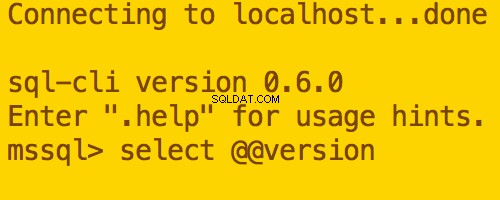
-
Module SQL Server PowerShell
PowerShell est un puissant outil de ligne de commande qui vous permet de créer des scripts et d'automatiser les tâches de routine. Il peut également être utilisé dans les environnements SQL Server pour gérer et automatiser diverses tâches administratives.
Il existe deux modules PowerShell pour SQL Server ; SQLServer ou SQLPS.
Le module SQLPS est inclus dans l'installation de SQL Server, mais il n'est plus mis à jour. Le module SqlServer est le plus récent.
Pour installer le module SqlServer, démarrez une session PowerShell et exécutez la commande suivante :
Install-Module -Name SqlServer
Le site Web de Microsoft contient plus d'informations sur le module SQL Server PowerShell si vous souhaitez en savoir plus sur cette option.
PowerShell avec SSMS
Vous pouvez également exécuter PowerShell à partir de SQL Server Management Studio. Faites simplement un clic droit sur un objet sur lequel travailler (dans l'explorateur d'objets) et sélectionnez Démarrer PowerShell .
Il existe de nombreux autres outils de gestion SQL Server qui ne sont pas répertoriés ci-dessus. Certains sont gratuits, d'autres payants. Il existe également de nombreux utilitaires pour effectuer des tâches spécifiques, telles que les diagnostics, la maintenance, la copie en bloc de données, etc. Le site Web de Microsoft contient une liste d'utilitaires d'invite de commande fournis avec SQL Server.
Pour les besoins de ce didacticiel, nous utiliserons simplement SQL Operations Studio (désormais Azure Data Studio).